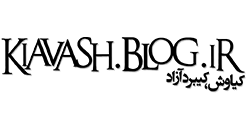آموزش فعال سازی گزینه USB Debugging در اندروید

USB Debugging یکی از گزینه های پرکاربرد برنامه نویسان و توسعه دهندگان اندروید ی می باشد. اما این گزینه فقط مخصوص برنامه نویسان نمی باشد و شما برای روت کردن گوشی , استفاده از adb , نصب کاستوم رام ، اتصال و تبادل اطلاعات گوشی با کامپیوتر و … میبایست گزینه USB Debugging را فعال کنید.
در این مطلب نحوه فعال سازی USB Debugging و دسترسی به Developer Options را در نسخه های مختلف اندروید قرار داده ایم که با مراجعه به ادامه مطلب می توانید از این آموزش استفاده کنید.
آموزش فعال سازی گزینه USB Debugging در اندروید نان زنجبیلی (نسخه ی ۲٫۳ تا ۲٫۳٫۷ ):
در اندروید نان زنجبیلی کافیست مسیر زیر را دنبال کرده و تیک گزینه USB Debugging را فعال کنید:
در مسیر “ Settings > Applications > Development > USB Debugging \ Android Debugging” فعال کنید.

آموزش فعال سازی گزینه USB Debugging برای اندروید جیلی بین ۴٫۱ و اندروید ساندویچ بستنی ۴٫۰:
در اندروید ۴٫۰ و ۴٫۱ کافیست به مسیر Settings > Developer options رفته و گزینه USB debugging را فعال کنید.
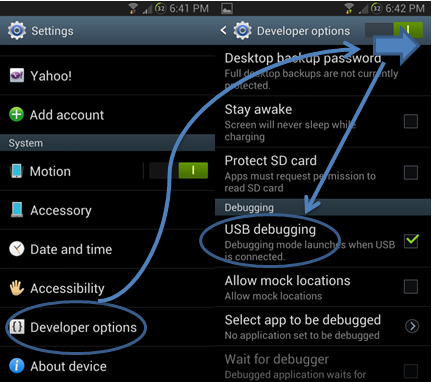
آموزش فعال سازی گزینه USB Debugging برای اندروید جیلی بین (۴٫۲, ۴٫۳) ، کیت کت ۴٫۴ و اندروید 5.0:
در اندروید ۴٫۲ به بعد گزینه Developer options به صورت عادی در تنظیمات قابل مشاهده نمی باشد و برای پدیدار نمودن این گزینه می بایست در مسیر Settings > About Phone و در پایین صفحه 7 بار Build number را لمس کنید تا عبارت “you’re now a developer” به نمایش در بیاید.
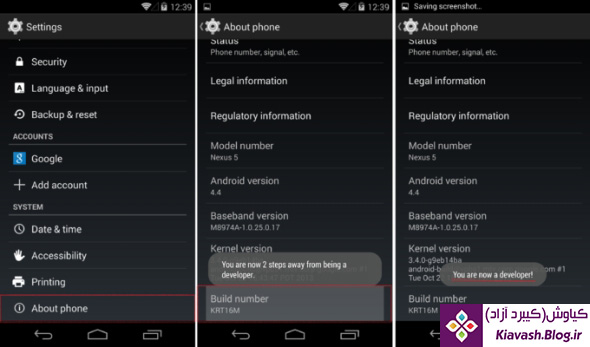
سپس به قسمت Settings برگردید و وارد Developer options شوید.
اکنون میتوانید گزینه USB debugging را تیک زده و فعال کنید.

نکته ی امنیتی:
با فعال نمودن گزینه USB Debugging نام های کاربری و کلمات عبور ذخیره شده توسط برنامه ها، اطلاعات سخت افزاری و نرم افزاری و … در دسترس قرار می گیرند. بنابراین تنها در مواردی که به صورت مشخص از USB Debugging استفاده می کنید، آن را فعال نماید (پس از اتمام کار خود گزینه USB Debugging را غیر فعال کنید) تا امنیت حریم خصوصی شما حفظ شود.